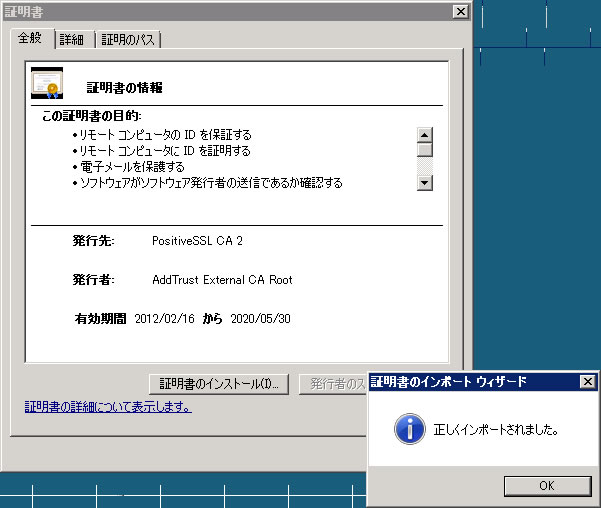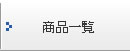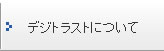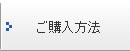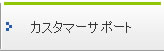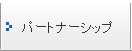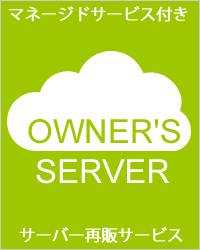中間証明書インストール方法:IIS7
Microsoft IIS7での中間証明書インストール方法
更新年月日:2015年12月25日
Microsoft IIS7での中間証明書インストール方法
■STEP1発行された証明書のフォルダ内に下記の通り2つの中間証明書が保存されている場合は、それらの2つの中間証明書を1つにバンドル(纏める)してください。
(1)COMODORSAOrganizationValidationSecureServerCA.crt(中間証明書)
(2)COMODORSAAddTrustCA.crt(中間証明書)
上記(1)の中間証明書をテキストエディタで開き、(1)の中間証明書の下に(2)の中間証明書を挿入して保存してください。
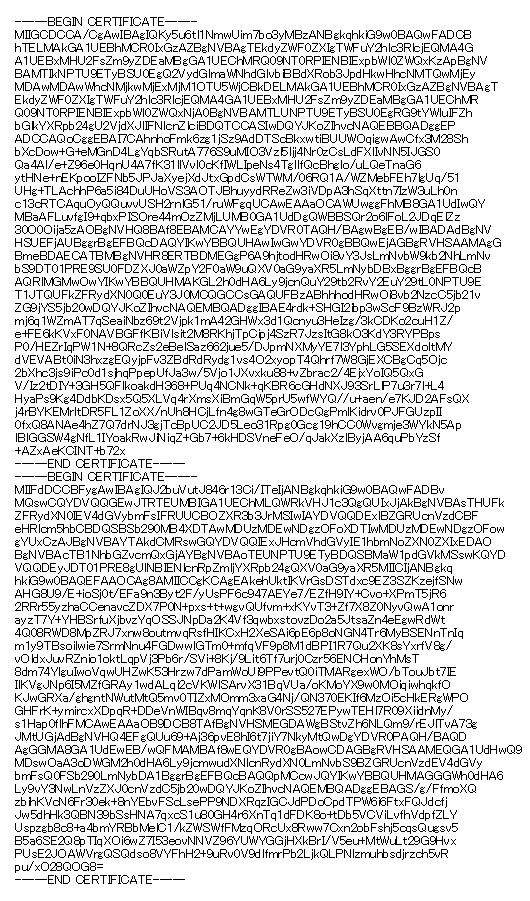
サーバー証明書をインストールするサーバーのディスクトップに中間証明書「COMODOHigh-AssuranceSecureServerCA.crt」を保存してください。これをダブルクリックします。
※「STEP1」でバンドルした場合は、バンドルした「COMODORSAOrganizationValidationSecureServerCA.crt」を保存してください。
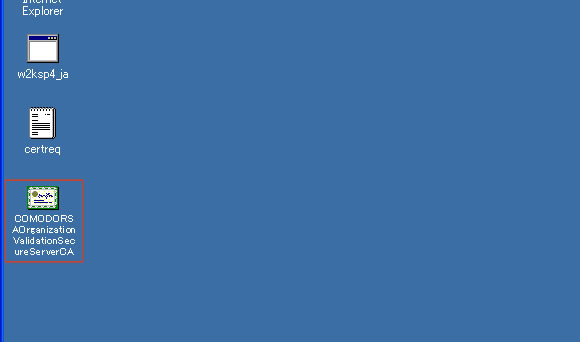
「証明書のインストール」をクリックします。
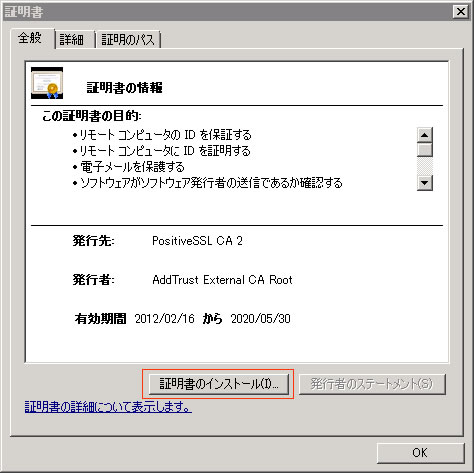
「次へ」をクリックします。
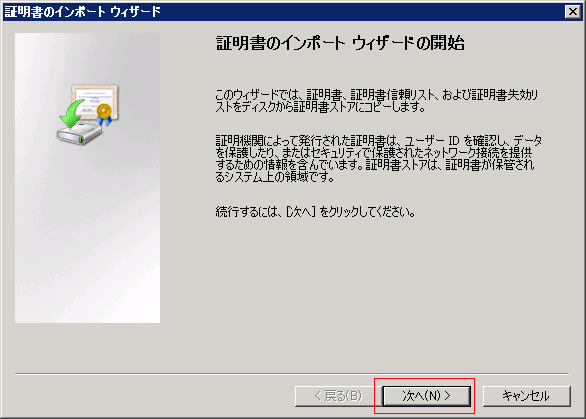
「証明書をすべて次のストアに配置する」にチェックを入れ、「参照」をクリックします。
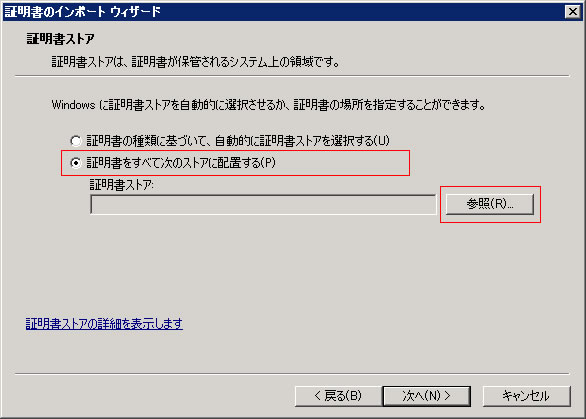
「物理ストアを表示する」にチェックを入れ、「ローカルコンピュータ」を選択し、「OK」ボタンをクリックします。
※証明書ストアの選択で「ローカルコンピュータ」が表示されない場合はmmcから中間証明書をインストールして下さい。
mmcから中間証明書をインストールする手順
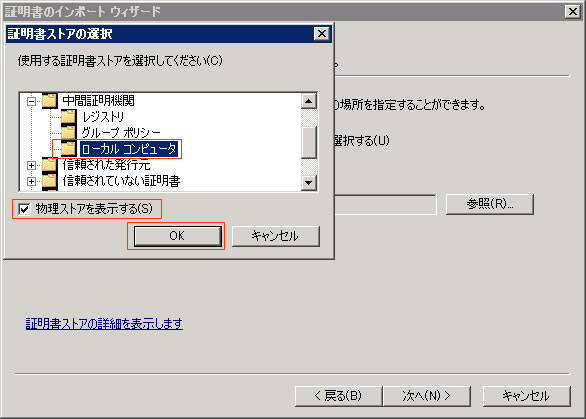
「次へ」をクリックします。
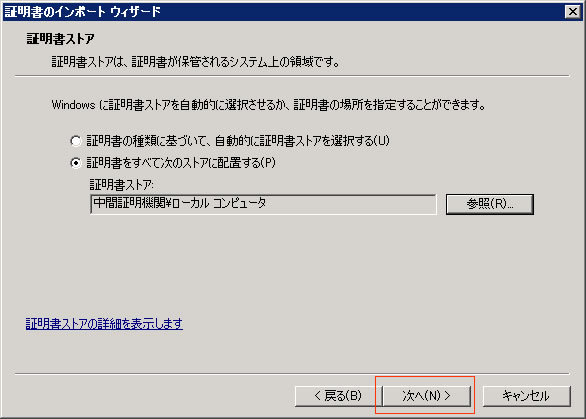
「完了」をクリックします。
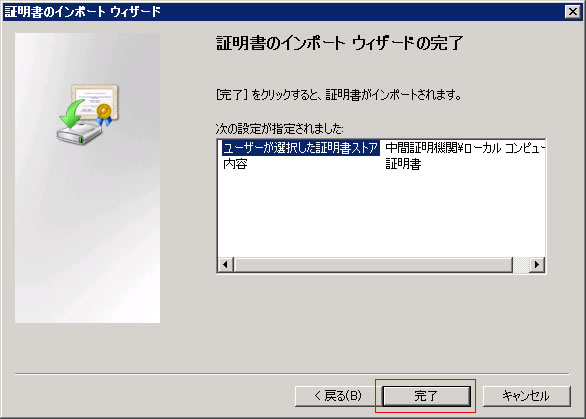
「正しくインポートされました。」が表示されれば中間証明書のインストールは完了です。